Najbolji poslovi za seljake u Minecraftu

Minecraft sela stvaraju predah od obično usamljeničkog života okupljanja i izrade u igri. Otkrijte najbolje seljake i njihove poslove.
Not everyone might possess the creative skills to craft up a professional-looking resume. Luckily, Microsoft makes that easy as part of Word in Office 365. Here's how.
Launch Microsoft Word
Go to the File menu, and search for Resume in the bar along the top of the screen
Choose a Resume template that fits your needs
Download the template by double-clicking it and pressing Create
Isprobajte LinkedIn Resume asistenta koji će vam pomoći u ispunjavanju polja u životopisu
Na uvijek konkurentnom tržištu rada, izvrstan životopis (ili životopis) može biti ključ za postizanje posla iz snova. No, unatoč posjedovanju izvrsnih radnih vještina, neće svi možda razumjeti proces izrade životopisa profesionalnog izgleda. Srećom, Microsoft olakšava stvari kao dio Worda u Office 365. Uz ovaj vodič pokazat ćemo vam kako možete napraviti životopis u Microsoft Wordu za nekoliko minuta.
Za početak, htjet ćete pokrenuti Microsoft Word. Zatim, na zaslonu za pokretanje, želite odabrati Više predložaka. Ako ste onemogućili zaslon za pokretanje, možete otići na Datoteka, a zatim Novo da nastavite.
In the search box, you'll then want to type in Resume to search for some pre-made templates. These templates come in a variety of styles and will allow you to replace generic text and for your own personal information. Be sure to choose one that's right for you. There are quite a bit of designs to choose from. Some examples seen here include Blue-grey, modern chronological, polished, basic modern, or color block.
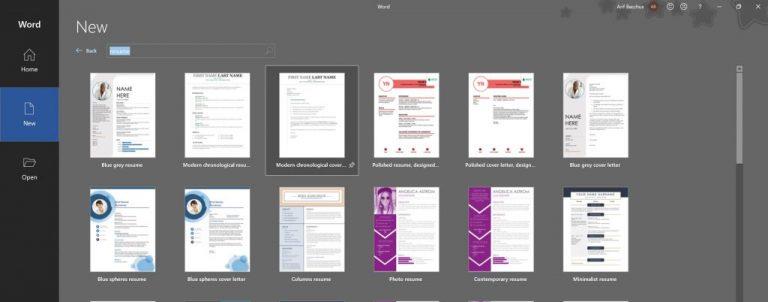
Once you've decided on which resume template is right for you, click on it. If you'd like you can also click the pin icon to pin it ot the top of the templates page for future reference. To proceed, however, you'll want to double click on the name of the template. Word might then prompt you to download, and if it does, be sure to click the Create button in the popup box. Finally, word will then generate a generic resume, allowing you to fill out your personal information.
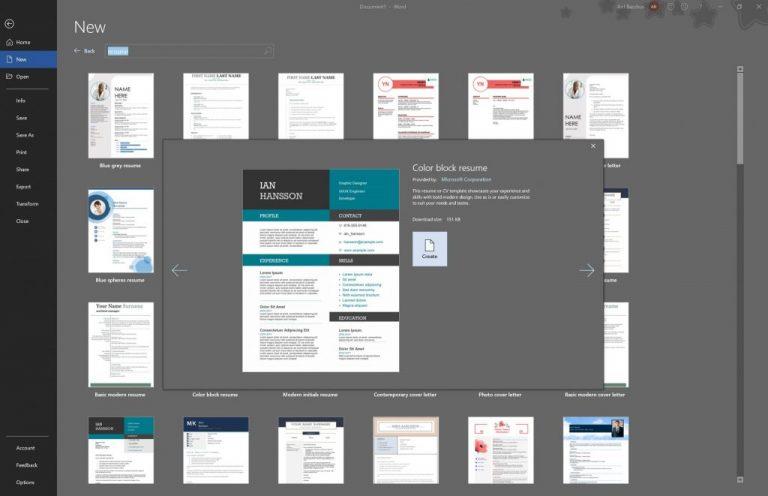
Next up, you might notice that a Resume Assistant popped up on the right-hand-side of Microsoft Word. This tool will help you describe your work experiences, and fill out other parts of your resume. If you're unsure of how to proceed, this is a great way to craft up a professional-looking resume. Click the Get Started button to begin.
You'll then fill out a bunch of fields. First of which is your role and industry. We're using Staff Writer and Online Media as an example. You'll then see examples of work experience, which you can tweak for your own resume. You can always click See more examples if the suggestions aren't working out for you. While you're there, you also can see some suggested jobs, that you can apply to once your resume is complete. Once done, you can click the X icon to exit the Assistant and complete the process of filling your resume.
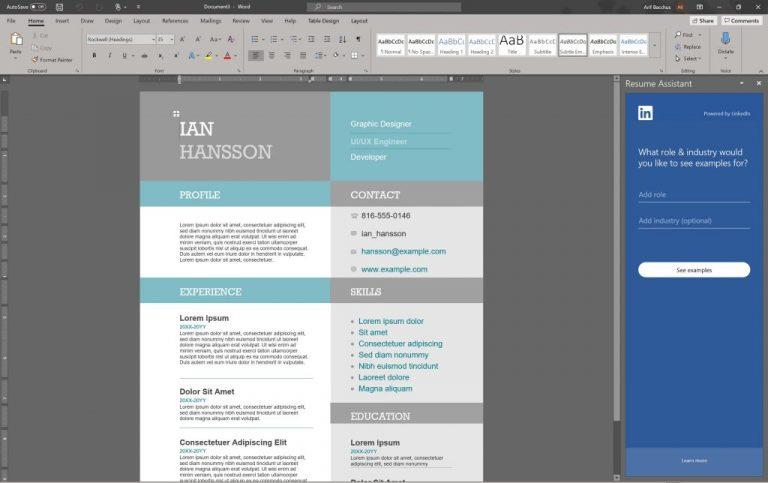
Nakon što završite sa životopisom, možete započeti proces traženja poslova na web stranicama poput Indeed, Monster i LinkedIn. Prethodno smo objasnili kako možete pronaći poslove na LinkedInu, pa svakako provjerite. To je jednostavan proces i sve što trebate učiniti je ažurirati zanimanja za karijeru, postavke prijave za posao, a zatim koristiti traku za pretraživanje LinkedIn u svoju korist.
Minecraft sela stvaraju predah od obično usamljeničkog života okupljanja i izrade u igri. Otkrijte najbolje seljake i njihove poslove.
Uz ovaj vodič, dobro vam pokazati kako možete napraviti životopis u Microsoft Wordu za nekoliko minuta.
Na internetu postoji mnogo izvora koji vam mogu pomoći u pronalaženju posla, ali LinkedIn je također izvrstan alat za pretraživanje kroz popise poslova Evo kako.
Bluetooth je brz i praktičan način za dijeljenje datoteka između dva uređaja. Ovaj vodič vam pomaže da lako pošaljete datoteke putem Bluetooth-a koristeći Windows 10.
Evo pogleda na 10 najboljih tipkovničkih prečaca u sustavu Windows 10 i kako ih možete koristiti u svoju korist za posao, školu i još mnogo toga.
Sjećate li se dana kada je Bluetooth bio tako velika stvar? Saznajte kako jednostavno slati datoteke s Windows 10 putem Bluetootha u našem vodiču.
Microsoft Teams jedna je od najistaknutijih platformi za video konferencije za tvrtke u današnjem dobu pandemije. U ovom vodiču naučite kako blokirati kontakte i upravljati komunikacijom u Microsoft Teamsu.
Minecraft sela stvaraju predah od obično usamljeničkog života okupljanja i izrade u igri. Otkrijte najbolje seljake i njihove poslove.
Slijedite ovaj vodič o tome kako promijeniti pozadinu uz savjete za personalizaciju radne površine u sustavu Windows 11.
Naučite kako postaviti više monitora na Windows 10 na ovom blogu. Ovaj vodič sadrži korake za konfiguraciju, personalizaciju i rješavanje problema s dvostrukim monitorima.
Saznajte kako lako deinstalirati aplikacije u Windows 10 i osloboditi prostor na vašem uređaju.
Discord web-mjesto, aplikacija, pa čak i mobilna aplikacija imaju svoj način prilagođavanja razine zumiranja na Discordu radi bolje pristupačnosti.
Umorni ste od tih filtera na Snapchat fotografijama? Saznajte kako ukloniti Snapchat filtere sa spremljenih fotografija uz jednostavne korake.










